
Ini Alexa adalah asisten virtual dengan kemungkinan yang tak terhitung banyaknya adalah sesuatu yang semua orang sudah tahu. Apa yang akan kami sajikan dalam posting ini hanyalah salah satu dari banyak layanan dan keuntungan yang ditawarkannya kepada penggunanya: sambungkan alexa ke tv. Kita akan melihat bagaimana hal itu dilakukan dan juga mengapa jenis koneksi ini sangat menarik.
Kemungkinan banyak orang pada awalnya tidak melihat perlunya menghubungkan Alexa dengan TV di rumah mereka. Namun, ada banyak alasan untuk melakukannya. Sebagai permulaan, ada keuntungan kekuatan gunakan asisten amazon dari tv, tanpa perlu menggunakan ponsel atau speaker pintar.
Koneksi ini akan memungkinkan kita untuk mengontrol TV, mengubah saluran, mencari, menaikkan atau menurunkan volume, dll. dengan perintah suara sederhana. Yaitu, selamat tinggal pada remote control seumur hidup.
Tapi selain itu, masih banyak lagi yang bisa dilakukan dengan menghubungkan Alexa ke televisi. Contoh penggunaan yang cukup umum: kita sedang menonton film di TV dan tiba-tiba kita perlu mengetahui nama aktor atau aktris yang kita lihat di layar, atau seperti apa cuaca besok, atau apa hasil favorit Anda pertandingan tim adalah. … Semua ini dan banyak hal lainnya bisa tanya Alexa melalui remote. Jawaban atas pertanyaan kami akan muncul di layar.
Lihat juga: Cara mengkonfigurasi Alexa untuk mulai bekerja
di sana dua metode, dua cara berbeda untuk menghubungkan Alexa ke TV. Yang pertama terdiri dari melayani aplikasi asli yang dibangun ke dalam Smart TV, asalkan kompatibel dengan Alexa. Metode kedua berlalu dengan beralih ke perangkat yang dapat dihubungkan ke televisi itu sendiri. Mari kita lihat keduanya secara detail:
Koneksi melalui aplikasi asli Smart TV
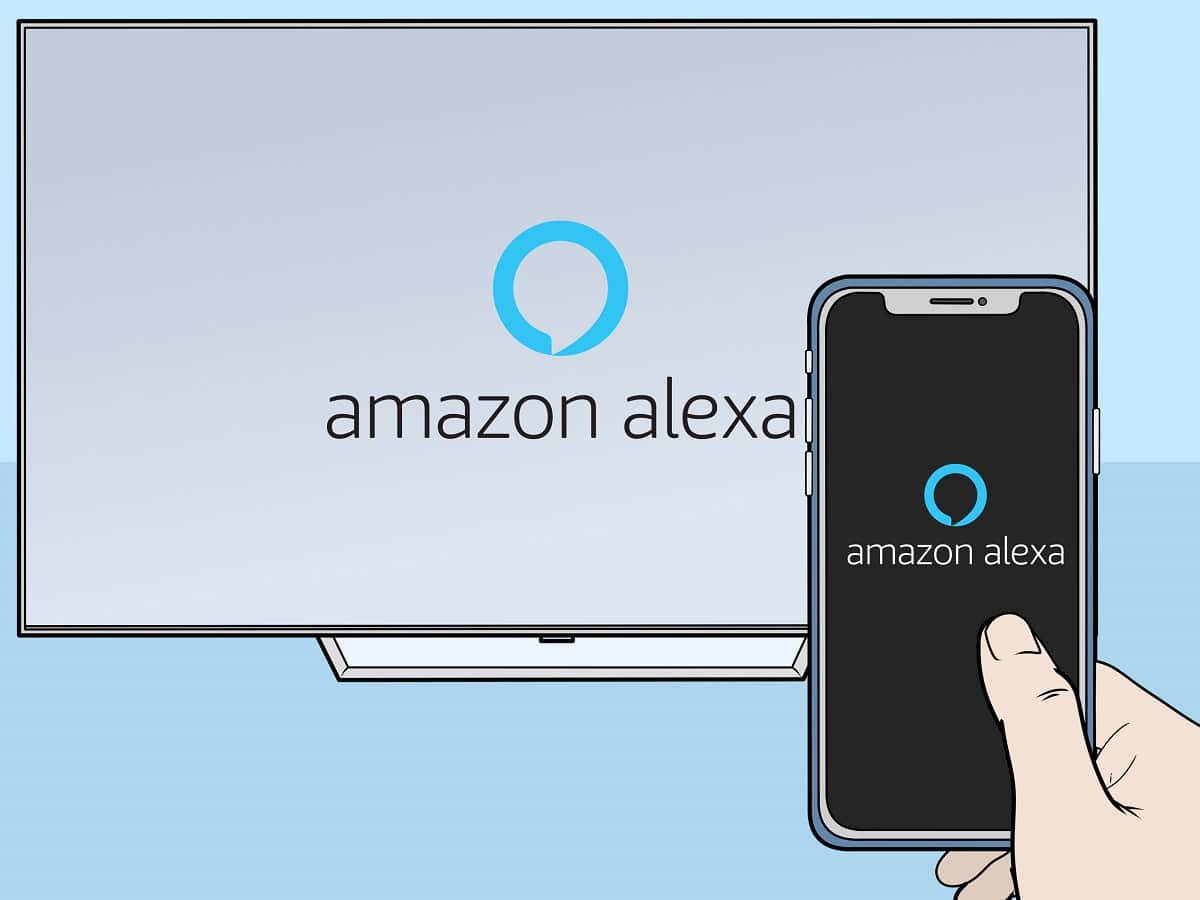
Koneksi melalui aplikasi asli Smart TV
Terlepas dari merek Smart TV kami, umumnya metode koneksi sangat mirip, namun mungkin ada beberapa perbedaan kecil. Bagaimanapun, metode dasar yang berfungsi dalam banyak kasus adalah sebagai berikut:
- Pertama, kita buka aplikasi Alexa di perangkat iOS atau Android kami.
- Kemudian klik pada tab "Perangkat", yang biasanya muncul di bagian bawah layar.
- Kami memilih tombol (+) untuk memilih opsi di bawah ini «Tambahkan perangkat».
- Setelah ini selesai, kami menggulir ke bawah ke pilih TV.
- Kami memilih merek TV pintar kami.
- Terakhir, untuk menyelesaikan proses konfigurasi, tinggal mengikuti instruksi spesifik dari aplikasi Alexa.
Di bawah ini kami menjelaskan langkah-langkah yang harus diikuti dengan TV pintar dari beberapa merek paling terkenal, masing-masing dengan kekhasan kecilnya sendiri:
LG
Menghubungkan TV pintar merek LG dengan Alexa adalah proses yang sangat sederhana:
- Pertama-tama, kami pergi ke toko aplikasi LG TV kami dan mencari aplikasi alexa untuk menginstal.
- Dari ponsel Kami masuk dengan akun Amazon kami, menerima syarat dan ketentuan.
- Setelah ini selesai, cukup ikuti instruksi yang muncul di layar.
Yang diperlukan adalah memiliki kendali Remote Sihir, yang dilengkapi dengan mikro terintegrasi untuk digunakan secara khusus dalam layanan ini. Penggunaannya sangat sederhana. Satu-satunya hal yang perlu diingat adalah Anda harus menekan dan menahan tombol pada remote untuk berbicara dan mengirimkan perintah suara ke Alexa.
Samsung

Bagaimana Menghubungkan Alexa ke Samsung TV
Untuk menghubungkan Alexa ke televisi Samsung di rumah, kita harus mengikuti langkah-langkah sederhana ini:
- Kita download dulu Aplikasi Samsung SmartThings.
- Melalui aplikasi ini, kami melayani opsi «Tambahkan perangkat» untuk menemukan TV kami.
- Kemudian kita buka aplikasi Alexa di perangkat iOS atau Android kita. Yuk ke menunya "Pengaturan" dan masuk "Keterampilan", kami mencari SmartThings untuk memastikan opsi diaktifkan.
- Sekarang kita pergi ke layar beranda Alexa dan tekan tab "Perangkat", terletak di bagian bawah.
- Kami mengklik tombol (+) dan kemudian pada "Tambahkan perangkat".
- Untuk menyelesaikan, kami gulir ke bawah dan klik "TELEVISI". Tinggal temukan Smart TV merek Samsung kami dan pilih untuk menyelesaikan koneksi.
Sony
Dalam hal memiliki TV pintar merek Sony di rumah, ini adalah cara untuk melanjutkan:
- Langkah pertama yang harus dilakukan adalah menekan inisiasi dengan remote TV.
- Di menu yang muncul, Anda harus mencari dan memilih opsi "Aplikasi" (terkadang muncul sebagai "Aplikasi Anda").
- Selanjutnya kita pergi ke opsi "Kontrol TV dengan speaker pintar", jika opsi khusus untuk Alexa belum muncul secara langsung.
- Sekarang Anda harus pergi ke aplikasi Alexa: pilih dulu "Pengaturan" dan sesudahnya "Keterampilan". Di sana kami mencari dan mengaktifkan Opsi "TV" Sony.
- Untuk mengakhiri koneksi, yang tersisa hanyalah mengikuti instruksi yang akan muncul di layar.
Koneksi melalui perangkat eksternal

Koneksi antara Alexa dan Smart TV melalui perangkat eksternal
Jika televisi kami tidak memiliki aplikasi Alexa, kami memiliki alternatif gunakan perangkat integrasi yang ditawarkan oleh Amazon: Fire TV Stick Lite atau Fire TV Stick 4K, Misalnya. Jika kami memutuskan untuk menggunakan perangkat ini, hal pertama yang harus kami lakukan adalah memastikan bahwa pengontrol menyertakan mikrofon untuk perintah suara.
Koneksi dibuat dengan mengikuti langkah-langkah ini:
- Untuk memulai, Anda harus melakukannya buka aplikasi Alexa di perangkat iOS atau Android kami.
- Kami mengklik tombol (+) dan kemudian pada "Tambahkan perangkat".
- Di mesin pencari, kami menulis «TV api”.
- Akhirnya, kami menekan "tautan" dan tunggu beberapa saat hingga koneksi selesai.
Lihat juga: Perintah Alexa rahasia paling lucu
Kesimpulannya, ini adalah metode yang harus kita sambungkan alexa ke tv, sehingga menikmati pengalaman kami di depan layar sepenuhnya.